宏碁笔记本系统如何重装
发布时间:2017-02-20 12:12
对于用户群体来说,宏基的产品无疑是用心回应支持的客户。那么宏碁笔记本系统如何重装呢?下文小编分享了重装宏碁笔记本系统的方法,希望对大家有所帮助。
宏碁笔记本系统重装方法
宏基笔记本U盘重装系统的准备工作:
《1》 使用U盘装机大师全能版 V3.0.0.0制作好的u盘启动盘一个。
《2》需要的系统镜像文件包一个。
宏基笔记本U盘重装系统的正式步骤:
《1》 我们先将事先下载好系统镜像文件存储到U盘装机大师启动u盘中,然后把U盘插入电脑USB插口,接着重启电脑。重启电脑时,开机画面出现后,按下启动快捷键(每款电脑的快捷键方式是不同的,朋友们可以点击查看“启动快捷”),进入U盘装机大师页面后,我们选择“【01】运行U盘大师win8PE装机维护版(新机器)”按下回车键。

《2》 双击打开“PE一键装机”工具,点击“打开”找到下载后的镜像文件。单击选择c盘为系统安装盘,点击“确定”选项。

《3》完成上述操作后,系统会弹跳出一个提示窗口,我们只需要要点击“确定”就可以了。
《4》接下来我们无需进行任何操作,只需要静心等待系统安装即可。

《5》系统自动安装完成后,重启电脑直至进入电脑桌面。

宏碁笔记本系统如何重装的评论条评论